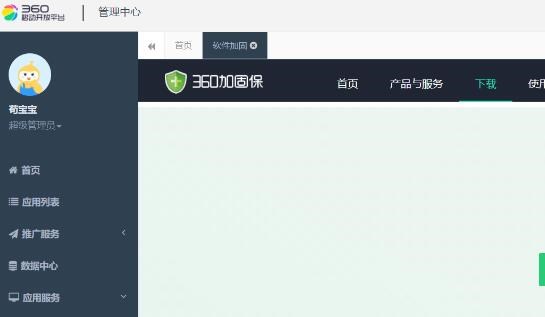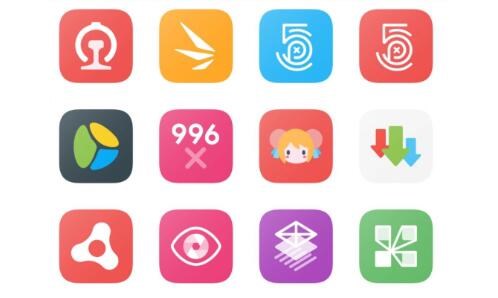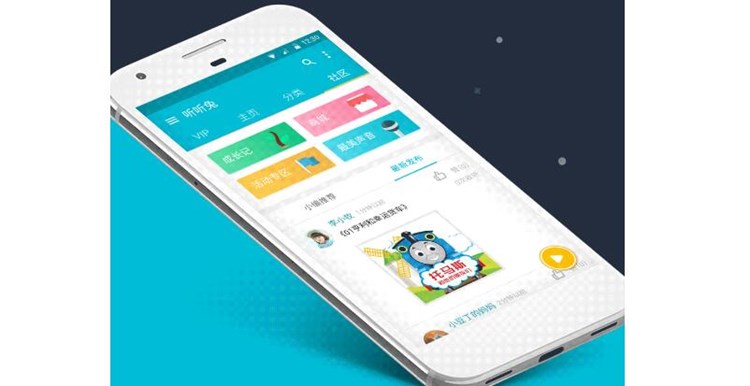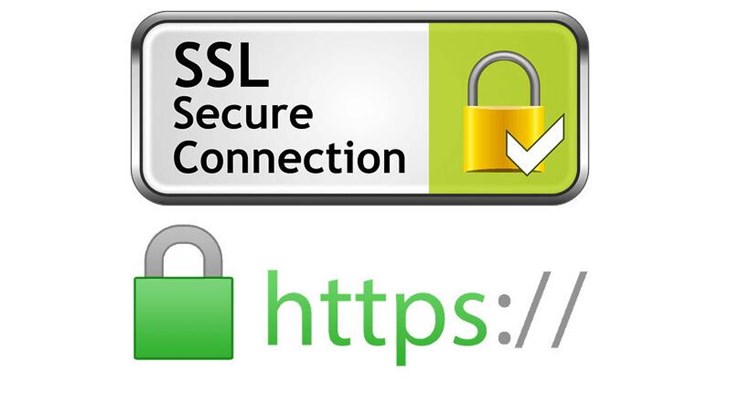Ionic4是一个基于Angular的混合移动应用框架,您可以使用它构建iOS和Android APP。 在这里,我们将重点介绍如何使用Ionic4框架打包iOS应用程序。
## 系统要求
在开始打包之前,您需要确保您ios打包的两种方式的系统符合以下要求:
– Mac电脑
– Xcode工具
– 安装了Ionic CLI
## 打包步骤
我们假设您已经完成了项目的开发,并符合发布要求。现在我们可以开始打包iOS应用程序的步骤。
### 1. 创建一个Ionic app
使用Ionic CLI创建一个新的Ionic app 。执行以下命令
“`
ionic start myApp blank –type=angular
“`
这将创建一个空Ionic4应用程序。我们将在这个应用程序上构建我们的iOS应用程序。
### 2. 添加平台
在使用CLI构建应用程序时,需要指定要构建的平台。要构建iOS应用程序,需要添加iOS平台。
执行以下命令:
“`
ionic cordova platform add ios
“`
这将添加iOS平台并安装必要的依赖项。
### 3. 构建应用程序
构建应用程序的下一步是使用Ionic CLI构建iOS应用程序。执行以下命令:
“`
ionic cordova build ios –prod –release
“`
其中:
– `ios`是平台名称。
– `–prod`选项告诉Ionic CLI构建生产版本的应用程序。
– `–release`选项告诉Io
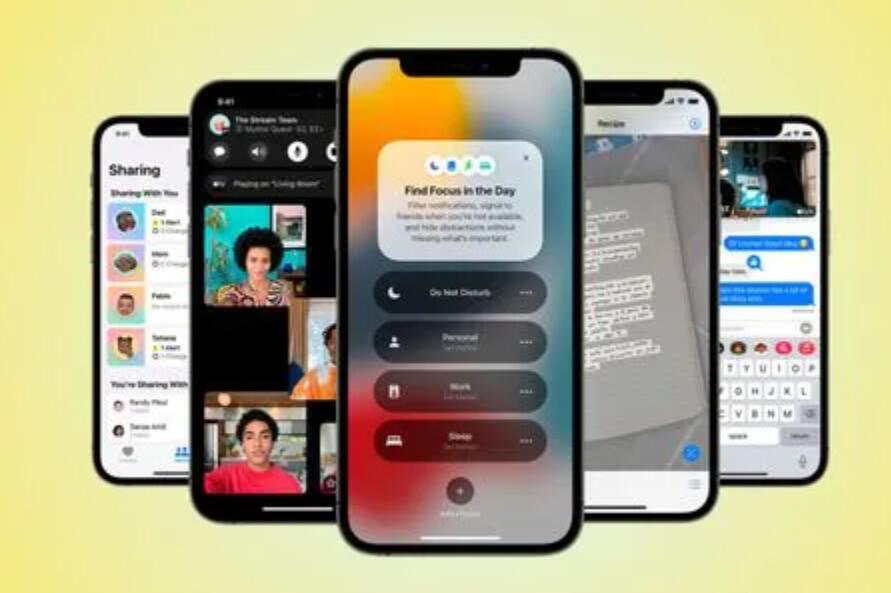
nic CLI构建发布版本的应用程序。
这将为您的iOS应用程序生成Xcode项目,并将其存储在 `platforms/ios` 目录中。
### 4. 配置Xcode
现在,我们可以打开iOS项目并进行必要的配置。进入 `platforms/ios` 目录并打开 `.xcodeproj` 文件。
在打开的Xcode工程中,要添加您的开发者帐户进行配置。在工程导航栏中,选择项目文件并进入“Signing & Capabilities”。在此处添加您的Apple ID进行代码签名。
### 5. 构建应用程序
完成配置后,您可以选择设备或模拟器并打开Xcode菜单中的“Product”选项。选择“Archiios二进制打包ve”以构建iOS应用程序的归档版本。
这将生成一个**.ipa**文件。
## 结语
如果您遵循了以上步骤,您现在已经可以使用Ionic4将您的应用程序打包为iOS应用程序了。整个过程相对简单。
在打包期间,您可能会遇到一些问题,例如创建应用程序或代码签名方面的问题,建议您仔细查看文档或搜索相关内容以解决这些问题。

 H5 APP
H5 APP